Cara Menyambungkan Antar Komputer Menggunakan Kabel UTP
Cara Koneksikan Antar Komputer Menggunakan Kabel UTP - Menghubungkan 2 komputer bertujuan agar kedua komputer bisa saling sharing dan berbagi file/data antar satu komputer dengan komputer yang satunya lagi. Cara yang Unlimitechno bagikan kali ini hanya sebatas setting agar kedua komputer bisa saling terhubung. Kabel UTP RJ-45 atau biasa disebut kabel Straight and Cross bisa anda dapatkan di toko yang menyediakan peralatan listrik.
Jika anda sudah memiliki kabel UTP RJ-45 bisa langsung mengikuti langkah-langkah dibawah ini agar bisa langsung terhubung dengan komputer lainnya. Pada cara ini menggunakan Windows 7, untuk anda yang menggunakan Windows XP caranya tidak jauh berbeda hanya penamaan dan lokasi saja yang sedikit berbeda. Langsung saja simak langkah-langkah dibawah ini.
Cara Menghubungkan Antar Komputer Menggunakan Kabel UTP RJ-45 :
- Langkah awal pasang kabel UTP pada kedua komputer, lalu pilih Open network and sharing center. Caranya Control Panel-> Network and Internet->Network and sharing center.
- Saat anda memilih Change Adapter Setting, maka akan muncul tampilan seperti gambar dibawah ini. Pilih Internet Protocol Version 4 (TCP/IPv4). Lalu ->Properties.
- Lalu setting IP address dan Subnet mask nya.
Klik Use Following , Lalu masukan IP address yang ingin digunakan pada komputer pertama, disini saya menggunakan Subnet mask 255.255.255.0 sehingga angka 192.168.10 harus sama , angka 1 (yang terakhir) harus berbeda dengan komputer yang satunya. Contohnya :
- Komputer 1 IP nya 192.168.10.1
- Komputer 2 IP nya 192.168.10.2
- Dan Seterusnya, maksimal adalah 255.
Jika sudah , klik OK sampai habis, lalu Setting pada komputer kedua, cara yang digunakan sama, hanya IP address yang diisi harus berbeda. Isikan komputer kedua dengan IP 192.168.10.2 , ataupun antara 192.168.10.2 sampai dengan 192.168.10.255, terserah kamu deh.
Cara Mengetahui Komputer Sudah Saling Terhubung :
- Lakukan Ping dari komputer 1 ke komputer 2 , begitu juga sebaliknya, tetapi terkadang kamu harus matikan dulu firewall di komputer mu. karena terkadang firewall memblockir nya.
- Setelah firewall dimatikan, KLIK START > ketikan CMD lalu Enter. Lalu ping dari komputer 1 ke komputer 2, ketikan "Ping 192.168.10.2" tanpa tanda petik.
Jika bertuliskan Reply from ......... itu tandanya anda sudah berhasil terkoneksi, tetapi jika Request Times Out itu tandanya komputer tidak saling terkoneksi. Demikian artikel kali ini tentang Cara Saling Koneksi Komputer Satu Dengan Lainnya Menggunakan Kabel UTP . Semoga bermanfaat bagi para pembacanya dan selamat mencoba.

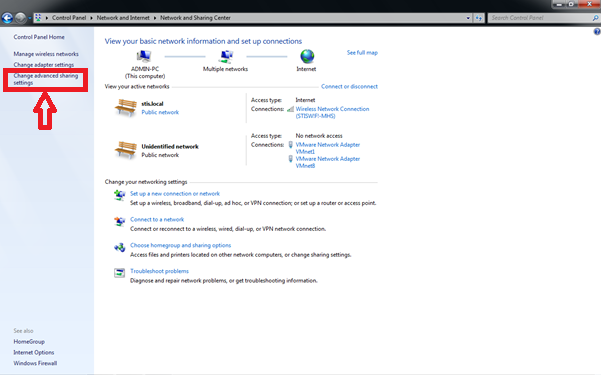
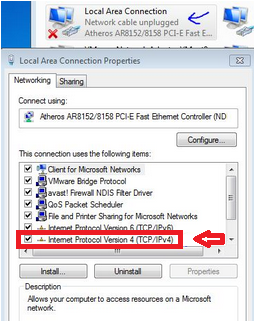

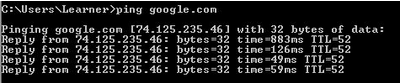
No comments